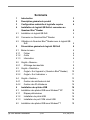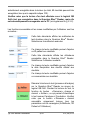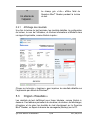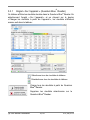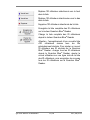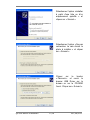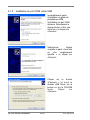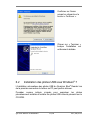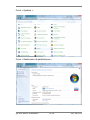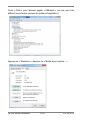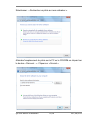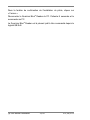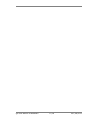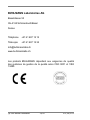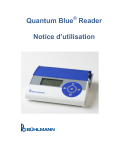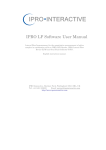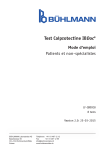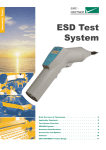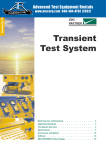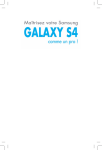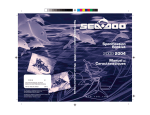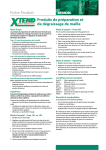Download Quantum Blue ® Reader QB Soft Notice d`utilisation
Transcript
Quantum Blue® Reader QB Soft Notice d’utilisation V02; 08/2013 BÜHLMANN LABORATORIES AG Baselstrasse 55 CH - 4124 Schönenbuch, Switzerland Tel.: +41 61 487 1212 Fax: +41 61 487 1234 [email protected] Sommaire 1 2 3 4 Introduction Description générale du produit Configuration matérielle et logicielle requise Installation du logiciel QB Soft et connexion au Quantum Blue® Reader 5 4.1 Installation du logiciel QB Soft 5 4.2 Connexion au Quantum Blue® Reader 5 4.3 5 3 4 4 ® Utilisation du Quantum Blue Reader avec le logiciel QB Soft Présentation générale du logiciel QB Soft 5 6 5.1 Barre de menu 5.1.1 Fichier 5.1.2 Outils 5.1.3 Information 6 6 6 6 5.2 Onglet « Mesure » 5.2.1 Affichage des résultats 7 9 5.3 Onglet « Résultats » 5.3.1 Onglet « Sur l’apparail » (Quantum Blue® Reader) 5.3.2 Onglet « Sur l’ordinateur » 9 10 11 5.4 Onglet « Gestion » 5.4.1 Gestion des méthodes du test 5.4.2 Gestion des ID utilisateurs 6 Installation des pilotes USB 13 14 14 16 6.1 Installation des pilotes USB sous Windows® XP 6.1.1 Étapes préliminaires 6.1.2 Installation du pilote USB 6.1.3 Installation du port COM virtuel USB 16 16 16 18 6.2 Installation des pilotes USB sous Windows® 7 QB Soft Notice d’utilisation 2/28 19 V02; 08/2013 1 Introduction Politique d'amélioration continue La société BÜHLMANN Laboratories AG a pour politique d'améliorer ses produits à mesure que des techniques et composants nouveaux sont mis au point. BÜHLMANN Laboratories AG se réserve le droit de modifier à tout moment les spécifications. Vos contributions sont les bienvenues pour nous aider à élaborer des documents à jour et utiles. Envoyez toutes vos remarques et suggestions à l'adresse suivante : BÜHLMANN Laboratories AG. Historique des versions Ce document est la version française du QB Soft User Manual, QB Soft Notice d’utilisation. Numéro du document : V02 Version : 08/2013 Marques Les marques commerciales et les étiquettes apparaissant dans le présent manuel appartiennent à leurs propriétaires respectifs. Informations de droit d'auteur Toute reproduction ou nouvelle publication de ce document, sous quelque forme ou format que ce soit, est interdite sans autorisation écrite préalable de BÜHLMANN Laboratories AG. © Copyright 2013 par BÜHLMANN Laboratories AG Imprimé en Suisse BÜHLMANN Laboratories AG Baselstrasse 55 CH-4124 Schönenbuch www.buhlmannlabs.ch QB Soft Notice d’utilisation 3/28 V02; 08/2013 2 Description générale du produit Logiciel complet et convivial destiné aux utilisateurs du lecteur Quantum Blue® de BÜHLMANN, offrant les fonctions suivantes : Commande du Quantum Blue® Reader via un PC Interface utilisateur en plusieurs langues État de fonctions importantes du Quantum Blue® Reader Impression de rapports de test complets Archivage des données de test stockées dans le Quantum Blue® Reader ou dans le logiciel QB Soft Gestion des données du test stockées dans le Quantum Blue® Reader ou dans le logiciel QB Soft Impression de toutes les données de test mesurées (et stockées) Gestion des méthodes de test et des utilisateurs du Quantum Blue® Reader Le logiciel QB Soft a été conçu d'après les protocoles habituels des laboratoires de diagnostic, lesquels incluent la maintenance, l'administration, l'archivage et l'impression de données de test obtenues avec le Quantum Blue® Reader. Par exemple, toutes les fonctions nécessaires et tous les types de données de test et de conditions sont réunis dans une structure tabulaire simple, au sein d'une interface unique. 3 Configuration matérielle et logicielle requise L'installation du logiciel est extrêmement simple et nécessite : Windows® XP Service Pack 1 ou supérieur, Windows® Vista, Windows® 7 .NET Framework (V2.0) installé et version actuelle de Windows® Installer (V3.1) Un PC compatible Intel, avec processeur cadencé à 1 GHz et mémoire vive (RAM) de 512 Mo minimum 100 Mo d’espace disponible sur le disque dur Un lecteur de CD-ROM Un écran de résolution 1024 x 768 minimum QB Soft Notice d’utilisation 4/28 V02; 08/2013 4 Installation du logiciel QB Soft et connexion au Quantum Blue® Reader 4.1 Installation du logiciel QB Soft Insérer le CD-ROM dans le lecteur. Ouvrir le CD-ROM dans l'explorateur de fichiers. Exécuter setup.exe, qui se trouve dans le répertoire « Software\QB Soft ». Une fois l'installation terminée, une icône QB Soft apparaît sur le bureau. 4.2 Connexion au Quantum Blue® Reader Connecter le Quantum Blue® Reader au PC au moyen d’un câble USB (pour plus d'informations sur l'installation des pilotes USB, consulter le Chapitre 6 ou le manuel d'utilisation du Quantum Blue® Reader). Appuyer sur le bouton ENTER du Quantum Blue® Reader pendant trois secondes. Le lecteur s'allume. Patienter pendant les tests d’auto-diagnostic et l'étalonnage automatiques. 4.3 Utilisation du Quantum Blue® Reader avec le logiciel QB Soft Lancer le logiciel QB Soft en double-cliquant sur l'icône du bureau. Cliquer sur le menu « Fichier », puis sur « Connecter ». QB Soft Notice d’utilisation 5/28 V02; 08/2013 5 Présentation générale du logiciel QB Soft 5.1 Barre de menu La barre de menu contient trois menus : « Fichier », « Outils » et « Information ». 5.1.1 Fichier Connecter : permet d'établir une connexion avec le Quantum Blue® Reader. Si le Quantum Blue® Reader est déjà allumé et connecté au PC, la connexion est établie automatiquement au démarrage du logiciel. Sélectionner le port : si la connexion au Quantum Blue® Reader ne s'effectue pas automatiquement au démarrage du logiciel, il peut être nécessaire de sélectionner le port COM approprié afin d'établir manuellement la connexion. Déconnecter : ferme la connexion entre le logiciel QB Soft et le Quantum Blue® Reader. 5.1.2 Outils Langue : permet de sélectionner la langue de l'interface utilisateur du logiciel QB Soft. Les langues actuellement proposées sont l'allemand, l'anglais, l'espagnol, le français et l'italien. Lorsqu'une langue différente est sélectionnée, le logiciel QB Soft doit être fermé et redémarré pour que le changement soit pris en compte. 5.1.3 Information Information : affiche des informations à propos du logiciel QB Soft et du lecteur Quantum Blue® Reader connecté. Le bouton QB Soft Notice d’utilisation 6/28 V02; 08/2013 « Copier » permet de copier les informations dans le presse-papiers de Windows. Á propos de : affiche le numéro d'identification, la version et l'éditeur du logiciel QB Soft. 5.2 Onglet « Mesure » Cliquer sur « Mesure » pour effectuer la lecture d'un test avec le logiciel QB Soft. Cette fonction permet de sélectionner une méthode du test enregistrée dans le Quantum Blue® Reader et d'analyser une cartouche du test. Il est nécessaire de saisir un ID Patient et un ID Utilisateur pour pouvoir démarrer l'analyse de la cartouche du test. Il est également possible de saisir la date d'expiration du test utilisé et d'ajouter un commentaire. Le système est prêt à lire un test lorsque la barre d'état située en bas de l'écran affiche : « Connecté », « Tiroir fermé » et « Prêt ». L'état de la mémoire s'affiche également dans la barre d'état du Quantum Blue® Reader. L'exemple ci-dessus indique que 76 résultats de test sont QB Soft Notice d’utilisation 7/28 V02; 08/2013 actuellement enregistrés dans le lecteur (au total, 80 résultats peuvent être enregistrés, bien que la capacité indique 100). Veuillez noter que la lecture d'un test effectuée avec le logiciel QB Soft n'est pas enregistrée dans le Quantum Blue® Reader, mais elle est automatiquement sauvegardée sur le PC (voir également le § 5.3.2). Les fonctions accessibles et les zones modifiables par l'utilisateur sont les suivantes : Cette liste déroulante affiche les méthodes de test stockées dans le Quantum Blue® Reader. Sélectionner la méthode à exécuter. Ce champ de texte modifiable permet d'ajouter un ID patient aux résultats. Cette liste déroulante affiche les utilisateurs enregistrés dans le Quantum Blue® Reader. Sélectionner l'utilisateur souhaité. Ce champ de texte modifiable permet d'ajouter la date d'expiration des réactifs utilisés aux résultats. Ce champ de texte modifiable permet d'ajouter un commentaire aux résultats. Démarre la lecture du test (processus d'analyse) sur le Quantum Blue® Reader au moyen du logiciel QB Soft. Pendant la lecture du test, la fonction du bouton « Demarrer » change et devient « Arrêter », ce qui permet d'interrompre à tout moment l'analyse et l'incubation. Veuillez noter que le bouton « Démarrer » devient accessible uniquement lorsque tous les paramètres ont été renseignés (la Méthode, l'ID Patient et l'Utilisateur). QB Soft Notice d’utilisation 8/28 V02; 08/2013 Le champ gris « Info » affiche l'état du Quantum Blue® Reader pendant la lecture du test. 5.2.1 Affichage des résultats Une fois la lecture du test terminée, les résultats détaillés, la configuration du lecteur, le nom de l'utilisateur, et d'autres informations s'affichent dans un rapport imprimable, comme illustré ci-après : Cliquer sur le bouton « Imprimer » pour imprimer les résultats détaillés sur l'imprimante par défaut de Windows®. 5.3 Onglet « Résultats » Les résultats de test s'affichent sous forme tabulaire, comme illustré cidessous. Ces tableaux permettent de visualiser, de stocker, de télécharger, d'imprimer et de gérer les résultats du test directement sur le Quantum Blue® Reader, ou depuis le dossier de sauvegarde (Backup) sur le PC. QB Soft Notice d’utilisation 9/28 V02; 08/2013 5.3.1 Onglet « Sur l’apparail » (Quantum Blue® Reader) Ce tableau affiche les résultats stockés dans le Quantum Blue® Reader. En sélectionnant l'onglet « Sur l’apparail » et en cliquant sur le bouton « Charger les résultats à partir de l’apparail », les résultats s'affichent comme suit dans le tableau : Sélectionne tous les résultats du tableau Désélectionne tous les résultats du tableau Charge tous les résultats à partir du Quantum Blue® Reader. Supprime les résultats sélectionnés sur le Quantum Blue® Reader. QB Soft Notice d’utilisation 10/28 V02; 08/2013 Enregistre les résultats sélectionnés dans le répertoire de sauvegarde* sur PC. Enregistre les résultats sélectionnés dans un dossier au choix de l'utilisateur. Imprime les résultats sélectionnés l'imprimante par défaut de Windows®. sur Enregistre les résultats sélectionnés au format CSV. * Les résultats sélectionnés sont enregistrés dans « C:\Documents and Settings\All Users\Application Data\LFSuite\ Backup » ou dans « C:\ProgramData\ LFSuite\Backup » ou dans « C:\...\LFSuite\ Backup », selon la version de Windows® exécutée et les paramètres personnalisés de l'ordinateur. 5.3.2 Onglet « Sur l’ordinateur » Ce tableau affiche les résultats stockés dans le répertoire de sauvegarde sur PC. En sélectionnant l’onglet « Sur l’ordinateur », les résultats enregistrés dans le répertoire de sauvegarde s'affichent comme suit dans le tableau. Tant que les fichiers de résultats ne sont pas supprimés du répertoire Backup, ils restent sauvegardés et s'affichent dans le tableau à chaque fois que l'onglet « Sur l’ordinateur » est sélectionné. QB Soft Notice d’utilisation 11/28 V02; 08/2013 Sélectionne tous les résultats du tableau Désélectionne tous les résultats du tableau Charge les résultats à partir du répertoire de sauvegarde sur PC Supprime les résultats sélectionnés dans le répertoire de sauvegarde* sur l’ordinateur Enregistre les résultats sélectionnés dans un dossier au choix de l'utilisateur QB Soft Notice d’utilisation 12/28 V02; 08/2013 Imprime les résultats sélectionnés sur l'imprimante par défaut de Windows® Enregistre les résultats sélectionnés au format CSV * Les résultats sélectionnés sont enregistrés dans « C:\Documents and Settings\All Users\Application Data\LFSuite\ Backup » ou dans « C:\ProgramData\ LFSuite\Backup » ou dans « C:\...\LFSuite\ Backup », selon la version de Windows® utilisée et les paramètres personnalisés de l'ordinateur. 5.4 Onglet « Gestion » Permet de gérer les méthodes du test et les ID utilisateurs, notamment de les transférer depuis et vers le Quantum Blue® Reader. QB Soft Notice d’utilisation 13/28 V02; 08/2013 5.4.1 Gestion des méthodes du test Déplace la méthode sélectionnée vers le haut dans la liste Déplace la méthode sélectionnée vers le bas dans la liste Supprime la méthode sélectionnée de la liste Ajoute un fichier de méthode à la liste, à partir d'un dossier du PC Enregistre une méthode de la liste sous la forme d'un fichier dans un dossier du PC Enregistre la liste complète des méthodes sur le lecteur Quantum Blue® Reader Charge la liste complète des méthodes depuis le lecteur Quantum Blue® Reader Attention : l'enregistrement d'une nouvelle liste de méthodes écrase toutes les méthodes précédemment stockées. Pour ajouter une nouvelle méthode aux méthodes stockées sur le Quantum Blue® Reader : charger toutes les méthodes depuis le Quantum Blue® Reader, ajouter la nouvelle méthode sur une ligne vide de la liste des méthodes, puis enregistrer de nouveau toutes les méthodes sur le Quantum Blue® Reader. 5.4.2 Gestion des ID utilisateurs Le tableau des ID utilisateurs est modifiable. On peut définir jusqu'à 10 utilisateurs Chaque ID utilisateur peut contenir jusqu'à 10 caractères. QB Soft Notice d’utilisation 14/28 V02; 08/2013 Déplace l'ID utilisateur sélectionné vers le haut dans la liste Déplace l'ID utilisateur sélectionnée vers le bas dans la liste Supprime l'ID utilisateur sélectionné de la liste Enregistre la liste complète des ID utilisateurs sur le lecteur Quantum Blue® Reader Charge la liste complète des ID utilisateurs depuis le lecteur Quantum Blue® Reader Attention : l'enregistrement d'une nouvelle liste d'ID utilisateurs écrase tous les IDs précédemment stockés. Pour ajouter un nouvel ID utilisateur aux ID stockés sur le Quantum Blue® Reader : charger tous les ID utilisateurs depuis le Quantum Blue® Reader, ajouter le nouvel utilisateur sur une ligne vide de la liste des ID utilisateurs, puis enregistrer de nouveau tous les ID utilisateurs sur le Quantum Blue® Reader. QB Soft Notice d’utilisation 15/28 V02; 08/2013 6 Installation des pilotes USB La séquence d'installation exacte dépend de la version de Microsoft Windows® exécutée sur le PC. Le système d'exploitation doit offrir une prise en charge USB totale. Assurez-vous que vous possédez les droits requis pour installer les pilotes (par exemple, des droits administrateur). En cas de problème pendant l'installation, désinstallez les pilotes USB déjà installés depuis le panneau de configuration de Windows®. Recommencez ensuite connecteur USB. l'installation en branchant de nouveau 6.1 Installation des pilotes USB sous Windows® XP 6.1.1 Étapes préliminaires le Insérer le CD-ROM dans le lecteur. Copier le dossier « Pilote » sur le bureau de l'ordinateur. Connecter le Quantum Blue® Reader à l’aide du câble USB. Windows® détecte automatiquement le nouveau périphérique. L'assistant « Nouveau matériel détecté » s'affiche. 6.1.2 Installation du pilote USB Sélectionner le dernier bouton « Non, pas cette fois» pour empêcher la connexion à Windows Update. Cliquer sur « Suivant ». QB Soft Notice d’utilisation 16/28 V02; 08/2013 Sélectionner l'option «Installer à partir d'une liste ou d'un emplacement spécifié » et cliquer sur « Suivant ». Sélectionner l'option « Ne pas rechercher. Je vais choisir le pilote à installer. » et cliquer sur « Suivant ». Cliquer sur le bouton « Parcourir » et ouvrir le dossier USB Driver sur le bureau ou sur le CD-ROM fourni. Cliquer sur « Suivant ». QB Soft Notice d’utilisation 17/28 V02; 08/2013 6.1.3 Installation du port COM virtuel USB Immédiatement après l'installation du pilote de périphérique USB, l'installation du port COM démarre. Sélectionner le dernier bouton « Non, pas cette fois » et cliquer sur «Suivant». Sélectionner l'option «Installer à partir d'une liste ou d'un emplacement spécifié » et cliquer sur «Suivant». Cliquer sur le bouton «Parcourir » et ouvrir le dossier USB Driver sur le bureau ou sur le CD-ROM fourni. Cliquer sur «Suivant». QB Soft Notice d’utilisation 18/28 V02; 08/2013 Confirmer sur l’écran suivant en cliquant sur le bouton « Continuer ». Cliquer sur « Terminer » lorsque l'installation est entièrement réalisée. 6.2 Installation des pilotes USB sous Windows® 7 L'installation automatique des pilotes USB du Quantum Blue® Reader lors de la première connexion du lecteur au PC peut parfois échouer. Procéder comme indiqué ci-après pour supprimer les pilotes précédemment installés et installer les pilotes USB corrects présents sur le CD-ROM. QB Soft Notice d’utilisation 19/28 V02; 08/2013 Connecter le Quantum Blue® Reader au PC. Ouvrir « Panneau de configuration » depuis le menu Démarrer. QB Soft Notice d’utilisation 20/28 V02; 08/2013 Ouvrir « Système ». Ouvrir « Gestionnaire de périphériques ». QB Soft Notice d’utilisation 21/28 V02; 08/2013 Ouvrir « Ports » puis l'élément appelé « USB-série » (ce nom peut être différent sous d'autres versions du système d'exploitation). Appuyer sur « Désactiver ». Appuyer sur « Mettre à jour le pilote... ». QB Soft Notice d’utilisation 22/28 V02; 08/2013 Sélectionner « Rechercher un pilote sur mon ordinateur ». Atteindre l'emplacement du pilote sur le PC ou le CD-ROM en cliquant sur le bouton « Parcourir... ». Cliquer sur « Suivant ». QB Soft Notice d’utilisation 23/28 V02; 08/2013 Dans la fenêtre de confirmation de l'installation du pilote, cliquer sur : « Fermer ». Dans le gestionnaire de périphériques, sous « Contrôleurs de bus USB », ouvrir l'élément appelé « USB-série » (ce nom peut être différent sous d'autres versions du système d'exploitation). Appuyer sur « Désactiver ». Appuyer sur « Mettre à jour le pilote... » QB Soft Notice d’utilisation 24/28 V02; 08/2013 Sélectionner : « Rechercher un pilote sur mon ordinateur ». Atteindre l'emplacement du pilote sur le PC ou le CD-ROM en cliquant sur le bouton « Parcourir... ». Cliquer sur « Suivant ». QB Soft Notice d’utilisation 25/28 V02; 08/2013 Dans la fenêtre de confirmation de l'installation du pilote, cliquer sur « Fermer ». Déconnecter le Quantum Blue® Reader du PC. Patienter 5 secondes et le reconnecter au PC. Le Quantum Blue® Reader est à présent prêt à être commandé depuis le logiciel QB Soft. QB Soft Notice d’utilisation 26/28 V02; 08/2013 QB Soft Notice d’utilisation 27/28 V02; 08/2013 BÜHLMANN Laboratories AG Baselstrasse 55 CH-4124 Schönenbuch/Basel Suisse Téléphone +41 61 487 12 12 Télécopie +41 61 487 12 34 [email protected] www.buhlmannlabs.ch Les produits BÜHLMANN répondent aux exigences de qualité des systèmes de gestion de la qualité selon l’ISO 9001 et l’ISO 13485. QB Soft Notice d’utilisation 28/28 V02; 08/2013